Procurando um Spotlight para linux? Então instale e experimente o Mutate, um aplicativo com as mesmas características (e algo mais) que o Spotlight da Apple.
- Ambiente Unity 7.7 terá um Dash e painel redesenhados, e widgets
- Como acelerar a resposta do Unity Dash no Ubuntu
- Dash no XFCE: Instale o Xfdashboard no Ubuntu
O OS X Yosemite trouxe o novo Spotlight, um poderoso e nem tão recente recurso de produtividade do sistema operacional Unix da Apple. Na verdade, a maioria dos sistemas operacionais atuais oferece alguma ferramenta de busca dentro dele.
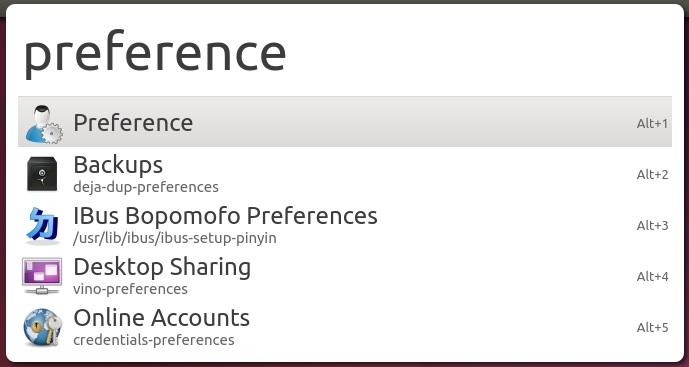
Como o Linux é ambiente de trabalho moderno, que possui muito mais recursos do que qualquer outro sistema operacional, ele também oferece essa funcionalidade.
Por exemplo, o Ubuntu com o ambiente Unity tem seu Dash, o Gnome Shell desktop também tem a sua busca integrada, Whisker pode ser usado no Xfce, o KDE também oferece uma busca no menu e os ambientes Mate e Cinnamon tem já tem esse recurso.
Mas tudo que é bom pode ser melhorado e sempre haverá alguns usuários Linux que trazem novidades para o sistema com o objetivo de torná-lo melhor do que qualquer outro sistema operacional.
Eis que surge Mutate, uma alternativa para o Spotlight do OS X. Criado por Wei Qiang, esse aplicativo oferece praticamente as mesmas características ou talvez até melhores que o Spotlight da Apple.
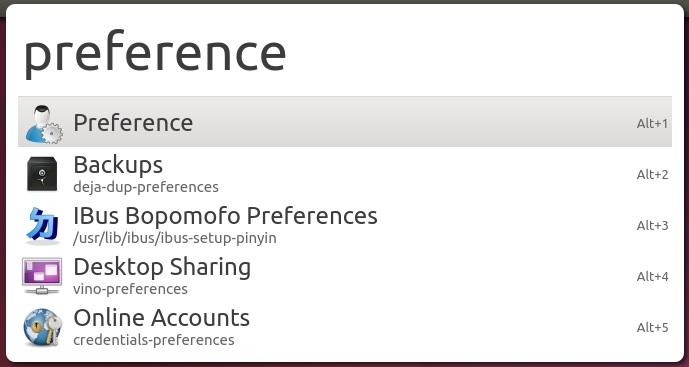
O programa é um sistema de busca com base na seleção, o que cria um índice de todos os itens e arquivos no sistema.
Mutate foi projetado para permitir que o usuário possa localizar rapidamente uma grande variedade de itens no computador, incluindo documentos, fotos, músicas, aplicativos e Preferências do Sistema.
O aplicativo também pode executar alguns comandos do terminal Linux, abrir URLs no navegador web, traduzir de uma língua para outra, e também permite que você faça logout, desligue ou reinicie o computador.
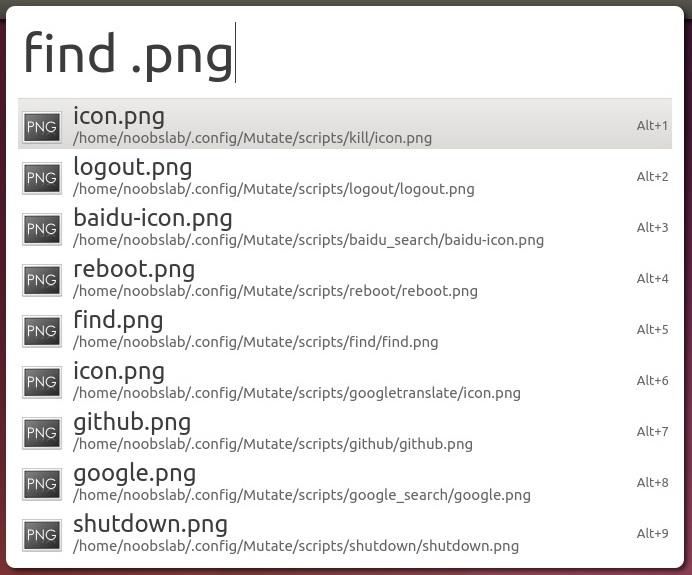
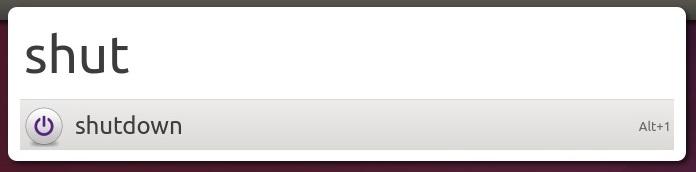
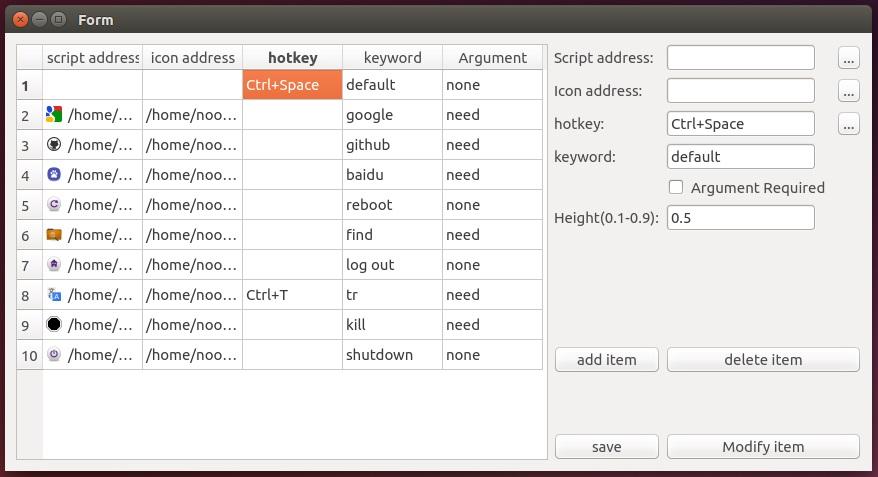
O repositório usado nesse tutorial não tem uma versão para o Ubuntu 16.04. Por isso, se quiser instalar o programa nessa versão do Ubuntu, use o processo de instalação manual.
Como instalar o spotlight para linux Mutate no Ubuntu e seus derivados
Para instalar o Mutate no Ubuntu e ainda poder receber automaticamente as futuras atualizações dele, você deve fazer o seguinte:
Passo 1. Abra um terminal (use as teclas CTRL + ALT + T);
Passo 2. Se ainda não tiver, adicione o repositório do programa com este comando ou use esse tutorial;
sudo add-apt-repository ppa:noobslab/appsPasso 3. Atualize o gerenciador de pacotes com o comando:
sudo apt-get updatePasso 4. Agora use o comando abaixo para instalar o programa;
sudo apt-get install mutateComo instalar o Mutate manualmente ou em outras distros
Se não quiser adicionar o repositório ou quer tentar instalar em outra distribuição baseada em Debian, você pode pegar o arquivo DEB do programa na página de download do repositório e instalar ele manualmente (clicando duas vezes nele).
Ou faça o seguinte:
Passo 1. Abra um terminal;
Passo 2. Confira se o seu sistema é de 32 bits ou 64 bits, para isso, use o seguinte comando no terminal:
uname -mPasso 3. Se seu sistema é de 32 bits, use o comando abaixo para baixar o programa. Se o link estiver desatualizado, acesse essa página, baixe a última versão e salve-o com o nome mutate.deb:
wget http://ppa.launchpad.net/noobslab/apps/ubuntu/pool/main/m/mutate/mutate_2.4-b~wily~NoobsLab.com_i386.deb -O mutate.debPasso 5. Se seu sistema é de 64 bits, use o comando abaixo para baixar o programa. Se o link estiver desatualizado, acesse essa página, baixe a última versão e salve-o com o nome mutate.deb:
wget http://ppa.launchpad.net/noobslab/apps/ubuntu/pool/main/m/mutate/mutate_2.4-b~wily~NoobsLab.com_amd64.deb -O mutate.debPasso 5. Agora instale o programa com o comando:
sudo dpkg -i mutate.debPasso 6. Caso seja necessário, instale as dependências do programa com o comando:
sudo apt-get install -fMas lembre-se! Ao optar por esse tipo de instalação, você não receberá nenhuma atualização do programa.
Pronto! Agora, quando quiser iniciar o programa, digite mutate no Dash (ou em terminal, seguido da tecla TAB)
Desinstalando o Mutate no Ubuntu e derivados
Para desinstalar o Mutate no Ubuntu e derivados, faça o seguinte:
Passo 1. Abra um terminal;
Passo 2. Desinstale o programa, usando os comandos abaixo;
sudo apt-get remove mutate --auto-remove